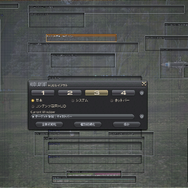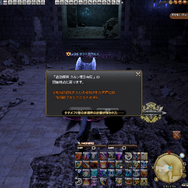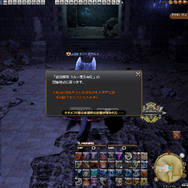しかし、カスタマイズの自由度が高すぎる弊害で項目が多すぎると感じる方も多く、迷ってしまうことも珍しくないでしょう。そこで今回は「変えてみたいけど、どこから手をつけたらいいかわからない」という方向けの、おすすめ設定ポイントを紹介します。筆者はPCでプレイしているため、基本的にはPCでの説明になりますが、PS4でも同様に設定が可能です。
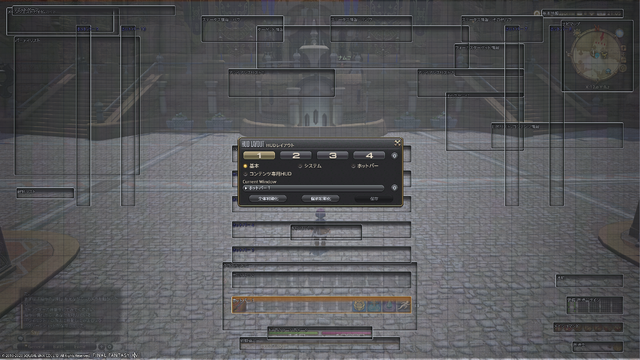
1:ターゲット情報を分割・拡大しよう
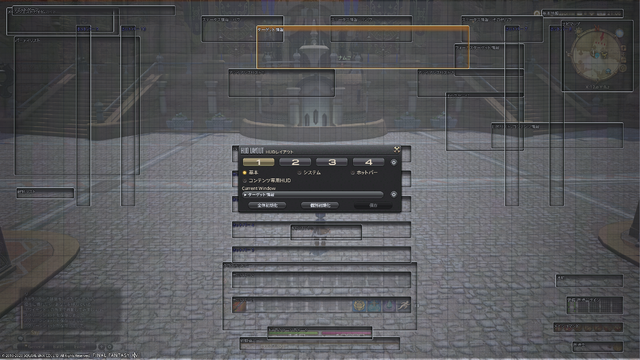
最初におすすめしたい設定ポイントは、HUDレイアウトからターゲット情報を、「キャストバー(詠唱バーとも)」「HPバー」「バフ・デバフ」の3項目に分割することです。

設定方法は、まずHUDレイアウト画面から「ターゲット情報」を選択し、画面中央の「Current Window」下の「ターゲット情報」右横にある歯車マークをクリック。すると以下のような「個別HUD設定」画面が表示されます。

「ターゲット情報の内容を分割して表示する」にチェックを入れます。ここまでで最初の準備完了です。

2:キャストバーの表示倍率を上げよう
『FF14』の戦闘の基本はキャストバーを見ることにあります。エネミーの攻撃モーションを確認して次の行動をおこすというよりも、キャストバーを見て、次に来る技に対処する場合が非常に多いからです。

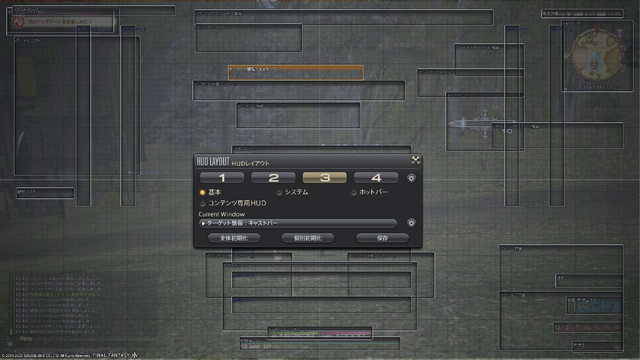
38レベルから突入可能な「流砂迷宮 カッターズクライ」のボス、キマイラを例に挙げてみましょう。比較的序盤のダンジョンながら、キャストバーを見て攻撃を避けるという動作を覚えるのに丁度いいコンテンツだと筆者は考えています。

キマイラは、「氷結の咆哮」と「雷電の咆哮」という2つの攻撃をしてきます。この2種類の技は、よく「円範囲攻撃」と「ドーナツ範囲攻撃」などと呼ばれ、様々なコンテンツにおいて、セットで登場する基本ギミックの一つです。
しかし、デフォルトのままでは画面上部のキャストバーはサイズが小さく、見やすいとは言い難いでしょう。戦闘中、攻撃をしたり、ヒールをしたりと忙しいなか、つい見逃してしまいそうですよね。


ですが、表示倍率を調整して自分が見やすい場所に配置してみると、その違いは一目瞭然。筆者は上記画像のように、画面中央に最大サイズで配置しています。意識して見るというより、むしろ意識せずとも自ずと視界に飛び込んでくるくらいのイメージ。
一応、キマイラが背中に持つ双頭のどちらが首をもたげるかというモーションでの判断も可能です(上記画像だと向かって左=氷結と判断することも可能)が、キャストバーを見る最大の理由は、『FF14』のエネミーの攻撃には見かけ上(攻撃エフェクト)と実際の当たり判定にずれがあるから。
「攻撃を避けているはずなのに被弾した!」という経験をお持ちの方もいらっしゃるのではないでしょうか。これは見かけ上(攻撃エフェクト)を避けることができていても、キャストバーのゲージがたまりきった瞬間に生じる当たり判定に当たっているため起こります。キャストバーによる攻撃の回避タイミング把握が、安全かつ確実に、そして正確なタイミングで移動するための秘訣です。
つい、攻撃エフェクトをジャンプでかわそうとしたことがある人も多いはず。筆者は『FF14』を始めたころ、このキャストバーの重要性に気づいておらず、画面に表示されていることにすらほとんど気を払っていませんでした。
攻撃はすべてエネミーのエフェクトを見て、アクションゲームと同じような感覚でプレイしていたのですが、自分では避けたと思っている攻撃に当たることが多く、キャストバーで確認する方法に移行。その後は、各種ギミックへの対処が全体的に安定しました。
3:デバフ情報を見やすい位置に!
次に重要な点が、自身にどのようなバフがついているかを知ることです。『FF14』には、プレイヤーに付与されたデバフを解除するギミックや、特定の特殊バフを付与することで処理するギミックが存在します。これらの見やすい位置への配置調整、サイズ変更は必須でしょう。設定方法は上記のキャストバーと同様です。


大きさや位置を自分が見やすいと思う位置、戦闘中でもとっさに確認できる位置に配置しておきましょう。戦闘中は攻撃エフェクト等が重なって見づらくなる場合もあるため、最初は少し大きめの表示倍率がおすすめです。

ではなぜこのようにするかを、レベル35から突入可能な「遺跡探索 カルン埋没寺院」の中ボス「テラトタウルス」を例に挙げてみましょう。このボスの「死の宣告」は序盤の初見殺しで有名ではないでしょうか。これはプレイヤーに即死デバフが付与され、それを床の模様を踏んで解除しなければならないというもの。
分かってしまえば難しいギミックではありませんが、バフ・デバフ情報を見るきっかけ作りにはうってつけでしょう。さきに掲載したデフォルトのHUDレイアウトでは、プレイヤーに付与されたバフ・デバフ情報は画面の最上部に表示されます。

4:HP表示を%に変更
ボスの中には、残りHPによって行動が変わるといった目安があります。デフォルトではエネミーのHPは%表示になっていないため、バーの残りでなんとなく見当をつけなければなりませんが、それだとあいまいですよね。高難度コンテンツに挑戦する予定がある方は、HP設定を比率表示にしておくことを特におすすめします。
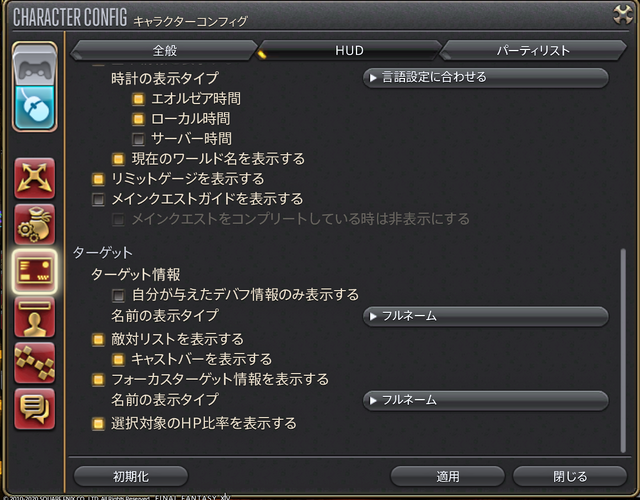
5:カメラ設定
次はカメラ設定です。まず、カメラ距離ですが、めいっぱい引きましょう。マウスならホイールかキーボードのPgUp/PgDnキー。PS4ならL1&右スティック上下で操作可能です。
この理由は戦闘コンテンツにおいて、視界を広く取るほうが圧倒的に有利だからです。カメラを近づけるのは、自キャラを愛でるときか、通りすがりに好みのキャラクターを見つけたときです。
次のおすすめ項目はチルト設定です。「なにそれ?」という方もいるかもしれませんが、これは操作キャラクターを俯瞰するカメラ角度を示し、0~100のあいだで設定できます。以下各設定値での参考画像です。





低設定すぎるとボスが画面に収まりきらず、高設定では自身のキャラクターがホットバーに隠れてしまっています。
これを調整する理由の一つ目は、大きいボスの場合に頭部などが画面に収まりきらない場合があるためです。二つ目は、フィールド全体の視認性をあげるためです。これらはギミック回避の確実性につながります。
HUDレイアウトやディスプレイ設定など個々人での環境差があるため、一概にどの数値がベストとは言えません。参考までに筆者は60~70のあいだでプレイしており、コンテンツに合わせて微調整しています。
デフォルトの設定ならばキーボードのショートカットでCtrlキーを押しながら方向キー上下で調整可能。キーボードをつないでいればPS4版でも同じ操作で調整可能です。もしくは「キャラクターコンフィグ」→「操作設定」→「全般」タブの下部からどうぞ。
6:チャットログのアクション記録
筆者が個人的にとてもおすすめしたい設定です。キャストバーでエネミーの行動察知、自身に付与されたバフ・デバフの確認が重要であると先述しました。しかし、初めて行くコンテンツではわからないギミックやデバフなどに遭遇し、戦闘不能になってしまうときもありますよね。
そもそもなぜ自分が戦闘不能になったのか分からない場合もあるでしょう。そういうときに記憶だけで原因を追求するのはひと苦労。録画を残すのももちろん良い手ですが、他にも使える方法があります。それが専用のチャットログを作り、そこにアクション記録を残すことです。

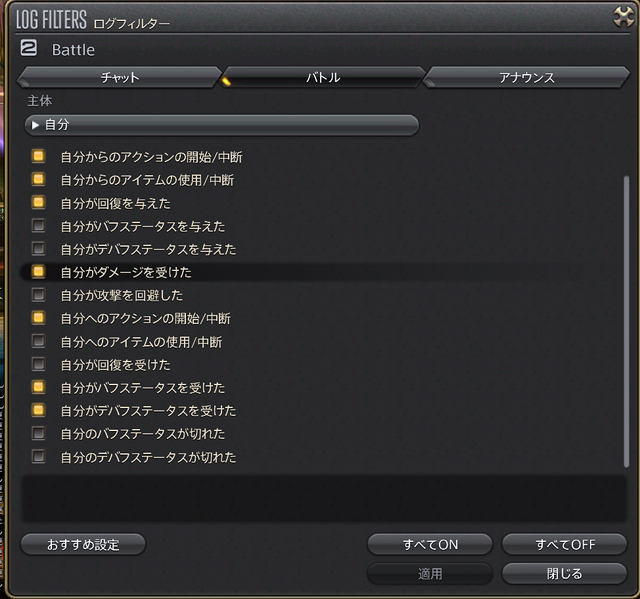
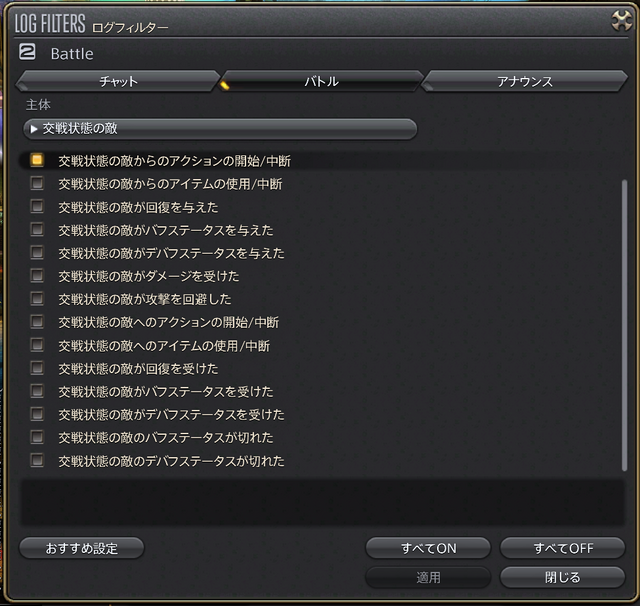
さきほど「遺跡探索 カルン埋没寺院」の即死ギミックを一例に挙げましたが、たとえば「死の宣告」ギミックがわからず、戦闘不能になってしまったとします。

そういうときにログをさかのぼり、ダメージ量やデバフを確認できます。コピーしてチャット欄に貼り付けて他の人にどういう効果かを知らせることもできますし、それがどのようなものなのかを質問もできるでしょう。
自分のものだけでなく、他人のものも表示可能なため、ベテランはそれを見て初心者さんに教えてあげてもいいでしょう。
7:コンテンツアクションを見えるようにしておこう

「コンテンツアクション」とは、一部のコンテンツでのみ使用する特殊アクションのことです。HUDレイアウトを開き、「コンテンツ専用HUD」を押すと、「コンテンツアクション」「コンテンツゲージ」が表示されます。登場するのは、主に「紅蓮のリベレーター」以降のコンテンツがメインなので比較的優先度は低めではありますが、咄嗟に使用できないと戦闘不能になるものがあるため注意が必要。「コンテンツゲージ」は邪魔にならない場所に置いておけば問題ありません。
とは言え、使用頻度がものすごい高いというわけでもないので、他のHUDとかぶらない場所、かつ邪魔にならないところに据えておくのが良いでしょう。ちなみにデフォルト設定では、PS4コントローラならL2もしくはR2を押しながらR3。マウスならクリックです。ホットバーに設定することも可能です。
おまけ:筆者のHUDレイアウト紹介

最後におまけです。ごく簡単にですが、筆者のHUDレイアウトを紹介します。
あーでもないこーでもないと試行錯誤と紆余曲折を経て、自分なりのベストを考えた結果、現在の形に至っています。どのような配置にするかは特に個性が出るところですが、最初は悩んでしまいますよね。
そういうときは動画などで他の方のHUDを参考にしてみたり、友人に相談してみるのが良いでしょう。筆者は動画等で他の方のHUDを見るのがすごく楽しいのですが、同じように感じる方も多くいらっしゃるのではないでしょうか。
筆者がレイアウトの際に一番気をつけたのは、視線をどこに置くかということです。筆者は画面の中央右側から中央下部にかけての逆L字型を意識してレイアウトを組んでいます。主要な項目をできるだけまとめて、あっちこっち見なくていいようにするためです。ここにエネミー情報、自身のバフ・デバフ情報、パーティリスト、ジョブHUD、ミニマップ、そしてホットバーというように配置し、基本的にはこの部分を見るだけで必要な情報全体を得られるように工夫しています。
『FF14』には非常に深く遊べる様々なエンドコンテンツがありますが、実はHUDレイアウトやコンフィグもその一つだと筆者は考えています。とはいえ項目も多岐に渡り、一見しただけでは何を意味しているのかわからづらいものも。
今回は、まずはここから始めてみては?というポイントをギミック回避の観点からご紹介しました。もちろん、これ以外にも工夫できるところは数多くあるでしょう。ぜひ自分なりのHUD&コンフィグを極めてみてください。